Halo Pebisnis,
Pada kesempatan kali ini saya akan membahas mengenai Cara Reprint (Cetak Ulang) Nota Pelunasan Sales Order Beepos Desktop. Fungsinya apabila Anda ingin duplikat nota pelunasan sales order tersebut dan disimpan sebagai arsip, supaya mempermudah apabila dilakukan tutup kasir.
Catatan : Untuk cetak ulang nota pelunasan sales order ini wajib harus terlunasi. Apabila belum terlunasi nota sales ordernya maka tidak akan bisa dilakukan cetak ulang nota pelunasan.
Berikut ini langkah-langkah cara reprint (cetak ulang) nota pelunasan sales order Beepos Desktop :
1. Pada halaman utama "Sales Order" klik |OPEN| atau tekan |CTRL+F11|.
2. Pilih nota sales order yang akan dicetak ulang > Lalu pilih |LIHAT DETAIL/PELUNASAN| atau Tekan |F12| pada keyboard.
3. Untuk cetak ulang nota sales order pilih |REPRINT| atau Tekan |F10| pada keyboard.
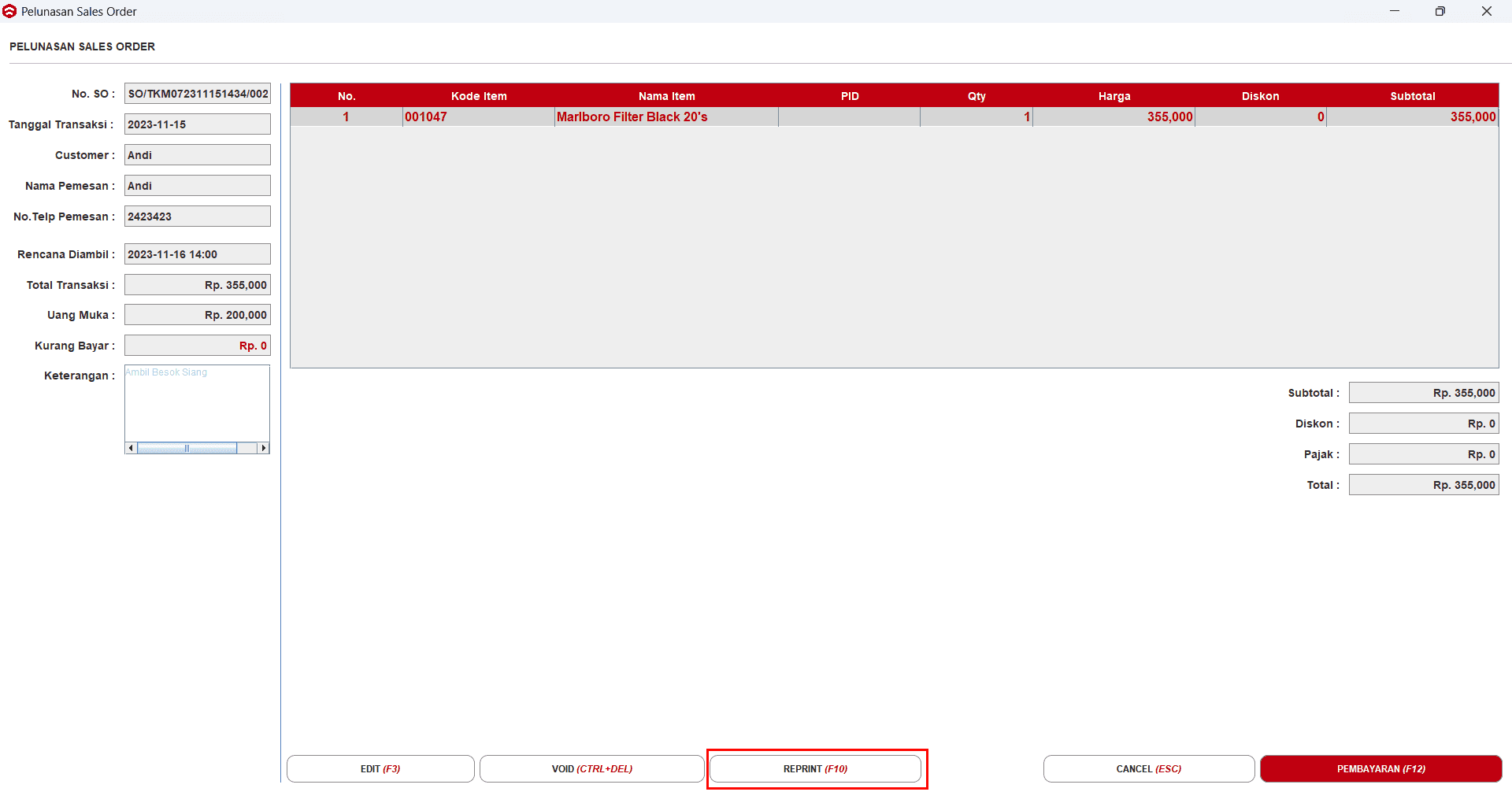
Gambar 3. Klik REPRINT atau Tekan F10
4. Lalu pilih |PELUNASAN| atau Tekan |F4| pada keyboard.
Catatan :
Nota otamatis akan tercetak ulang ketika dipilih "REPRINT" > "PELUNASAN" dengan catatan printer sudah terhubung ke komputer kasir dan sudah disetting pada Beepos Desktop


